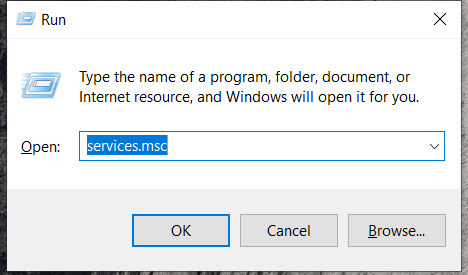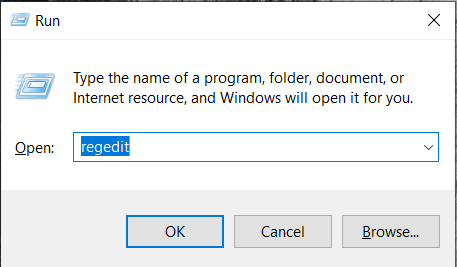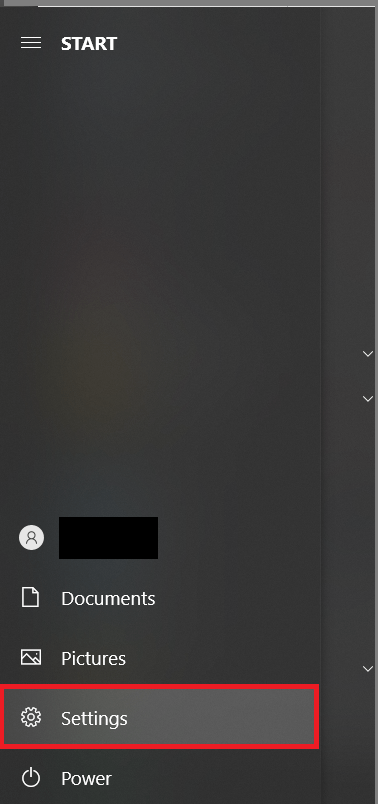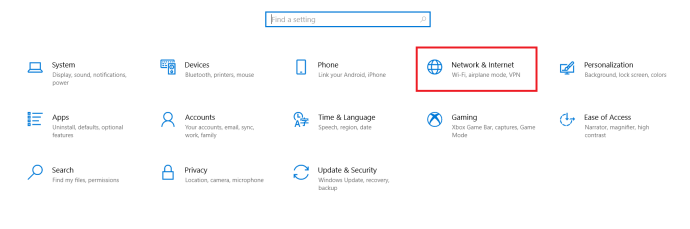- Да ли треба да надоградим на Виндовс 10?
- 5 најбољих функција оперативног система Виндовс 10
- Како преузети Виндовс 10
- Како снимити Виндовс 10 ИСО на диск
- Савети и трикови за Виндовс 10 које треба да знате
- Како да поправите Виндовс Упдате ако се заглави у оперативном систему Виндовс 10
- Како да поправите мени Старт у оперативном систему Виндовс 10
- Како да решите све остале проблеме са Виндовс 10
- Како онемогућити Цортану у оперативном систему Виндовс 10
- Како дефрагментирати у Виндовс 10
- Како добити помоћ у оперативном систему Виндовс 10
- Како покренути Виндовс 10 у безбедном режиму
- Како направити резервну копију Виндовс 10
- Како зауставити преузимање Виндовс 10
Постоји неколико ствари које нам сметају више од ажурирања софтвера. Корисници Виндовс-а се често шале на рачун ажурирања које примају јер им је потребно толико времена да се заврше (да, требало би да покренете ажурирање преко ноћи). Као и код сваког доброг софтвера, ажурирања су витални део здравља и безбедности нашег рачунара. Али, понекад једноставно није практично изводити тренутно, а понекад може изазвати проблеме за други софтвер који користите.

Као и већина технологија ових дана, ажурирања за Виндовс су аутоматска. Основа за ово је да програмери заиста воле софтвер који дизајнирају и немају баш веру да ће крајњи корисници сами извршити ажурирања. Дакле, аутоматска ажурирања су имплементирана да би вам олакшали живот, а да ваш систем неометано функционише.
Неправилно темпирано аутоматско ажурирање заиста може изазвати главобољу. Без обзира да ли ажурирање узрокује проблеме и кварове на вашем рачунару, или је покренуто док радите, овај чланак ће вас провести кроз све што треба да знате о заустављању ажурирања и поништавању ажурирања ако је потребно.
Како онемогућити ажурирања за Виндовс 10
Иако онемогућавање ажурирања за Виндовс 10 није трајно, осим ако нисте прекинути везу са интернетом, постоји неколико начина на које можете привремено да онемогућите ажурирања за Виндовс. Нисмо овде да бисмо расправљали о агресивном приступу Виндовс 10 ажурирањима, на крају крајева, то је најчешће коришћени ОС на свету, што га чини и најметом за злонамерне хакере.
Чак и са Виндовс 10 који има способност да омогући ажурирање чак и након промене поставки, пратите најбоља актуелна решења за њихово спречавање. Напомена, можда ћете желети да креирате скрипту или батцх датотеку да бисте аутоматизовали једно од ових привремених решења.
Онемогућите ажурирање за Виндовс 10 користећи Сервицес.мсц
Можете да онемогућите ажурирања за Виндовс 10 пратећи ове кораке:
- Помоћу Вин+Р тип пречице на тастатури “услуге.мсц” да бисте приступили подешавањима сервиса вашег рачунара.
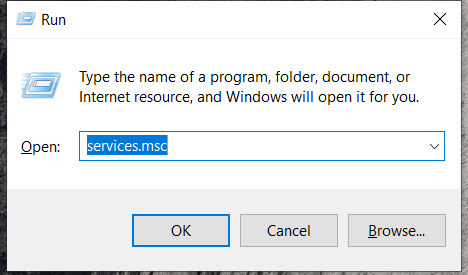
- Затим, померите се надоле и двапут кликните на Виндовс Упдате да бисте приступили Општим подешавањима.

3. Сада изаберите Онемогућено од Тип покретања падајући мени.

4. Када завршите, кликните Ок а затим поново покрените рачунар.
Извођење ове радње ће трајно онемогућити Виндовс аутоматска ажурирања. Ако желите да га поново омогућите, пратите исте кораке као горе и пребаците опцију на Аутоматски.
Онемогућите ажурирања оперативног система Виндовс преко менија подешавања
Друга, познатија опција би била да промените поставке Виндовс Упдате-а преко стварних поставки оперативног система Виндовс. Ова опција може бити једноставнија за неке у зависности од тога колико сте технички упућени, али то није трајно решење.
Да бисте онемогућили ажурирања кроз подешавања, урадите ово:
- Идите на свој Виндовс Почетак мени и кликните на Подешавања цог.

2. Сада, на страници Подешавања кликните на Ажурирање и безбедност.

3. Затим кликните на Напредне опције таб.

4. Затим можете да изаберете датум из падајућег менија за који желите да паузирате аутоматска ажурирања. Имајте на уму да од ове измене, Виндовс вам дозвољава само да паузирате ажурирања на око 6 недеља.

Као што је горе наведено, ово није трајно решење, али је сјајно знати да ли треба само да паузирате ажурирања на неко време. Паузирање ажурирања значи да нема бриге да ће ваш рачунар озбиљно застарети јер ће се аутоматска ажурирања на крају сама поново укључити.
Како спречити преузимање оперативног система Виндовс 10 преко регистра
Почетна упутства у великој мери зависе од верзије оперативног система Виндовс коју користите, али метод је у суштини исти. Да бисте зауставили аутоматско ажурирање помоћу Регистра, пратите ове кораке:
- Отворите мени Старт, откуцајте „регедит“, а затим кликните на Уредник регистра. (ВРХУНСКИ САВЕТ: Алтернативно, можете једноставно држати Виндовс тастер + Р да бисте отворили прозор Покрени), а затим откуцајте „регедит“.
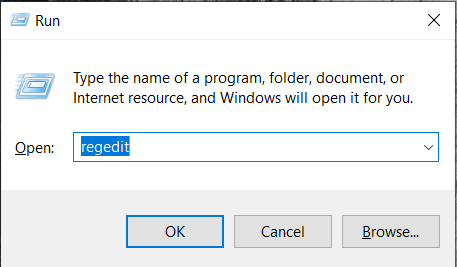
- Сада када је уређивач регистра отворен, можете проверити кључ који бележи да ли је ваш систем спреман за преузимање Виндовс 10. Користећи опције на левој страни, кликните двапут на следећи начин: ХКЕИ_ЛОЦАЛ_МАЦХИНЕ > СОФТВЕР > Мицрософт > Виндовс > ЦуррентВерсион > ВиндовсУпдате > ОСУпграде
Ваша путања би требало да изгледа овако: ХКЕИ_ЛОЦАЛ_МАЦХИНЕ/СОФТВАРЕ/Мицрософт /Виндовс/ЦуррентВерсион/ВиндовсУпдате/ОСУпграде

3. Када дођете до десног тастера, мораћете да додате вредност која говори систему да не желите да преузмете Виндовс 10. Да бисте то урадили, кликните десним тастером миша на назив кључа, изаберите Нова подмени, а затим изаберите ДВОРД (32-битна) вредност. Видећете да је креирана нова вредност тзв Нова вредност #1, преименујте га АлловОСУпграде.
4. Последњи корак у уређивачу регистра је да се уверите да је функција надоградње ОС-а искључена. Да бисте то урадили, двапут кликните на датотеку и проверите да ли је вредност 0, пазећи да је хексадецимално поље означено. Да бисте довршили процес, освежите страницу, а затим затворите регедит.
Многи корисници су изјавили да овај метод не делује или не делује одмах. Једно (иако чудно) решење за ово је да поново отворите подешавања и кликнете на „Провери ажурирања.“ Ово би требало да примора да промене ступе на снагу.
Сада би требало да будете у могућности да користите Виндовс Упдате без потребе да проверавате да ли се надоградња на Виндовс 10 ушуњала на листу Опционе надоградње и означила саму себе за преузимање. Резултат!
Подесите ограничену везу да заустави ажурирања оперативног система Виндовс 10
Друга опција која може привремено да спречи ажурирање вашег рачунара са оперативним системом Виндовс 10 је да подесите ограничену интернет везу, аутоматска ажурирања се обично неће одвијати. Да бисте поставили ограничену везу, следите ове кораке:
- Отвори Почетак мени и кликните на Подешавања икона.
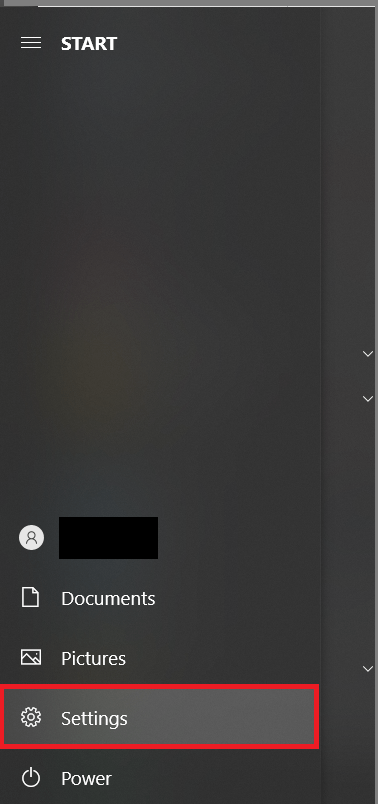
- Сада, кликните на Мрежа и Интернет.
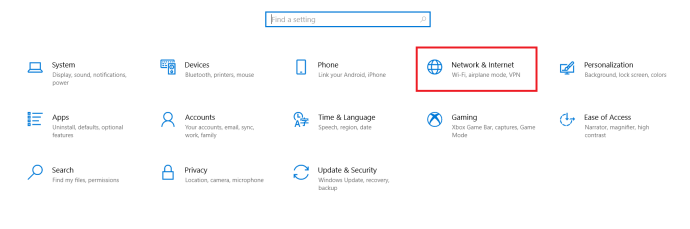
- Затим кликните на Ви-фи на левој страни екрана.

4. Затим кликните на Управљајте познатим мрежама. На овој новој страници која се отвара, кликните на Ви-Фи мрежу коју користите и кликните на Својства.

5. Одавде, укључите Подесите као везу са ограничењем до на.

Ово можда није савршено решење за вас јер други системи као што је ОнеДриве такође неће успети да ажурирају или резервну копију информација. Али, требало би да заустави аутоматска ажурирања на вашем рачунару.

Коришћење смерница групе за заустављање ажурирања оперативног система Виндовс 10
За оне који имају верзију оперативног система Виндовс 10 која није Хоме Едитион, овај одељак ће радити за вас.
- Или отворите Почетак мени или притисните Виндовс тастер + Р и укуцајте „гпедит.мсц” и ударио Ентер.
- Затим кликните на Конфигурација рачунара > Административни шаблони > Виндовс компоненте > Виндовс ажурирања.
- Сада, лоцирај Конфигуришите аутоматско ажурирање и двапут кликните на њега.
- Онда провери Онемогућено и кликните Применити и онда ок.
Како деинсталирати ажурирање за Виндовс 10
Можда сте овде јер сте то схватили и ажурирање је већ инсталирано и нисте задовољни исходом. За разлику од других оперативних система, Виндовс вам даје могућност да деинсталирате ажурирање како вам одговара.
Пратећи исте кораке као горе, приступите свом рачунару Подешавања, а затим кликните на Ажурирање и безбедност. Када сте тамо, пратите ове кораке:
- Кликните Оптимизација испоруке на листи десног менија, а затим кликните Погледајте историју ажурирања.

2. Сада кликните Деинсталирајте ажурирања.

Одавде можете одабрати да деинсталирате ажурирања по потреби. Ако то радите јер најновије ажурирање изазива проблеме са другим софтвером на вашем рачунару, вреди истражити пре него што кренете директно у лудницу за деинсталирање.
Проверите свој управљачки програм и друга ажурирања да видите да ли је кривац негде другде осим Виндовс ОС-а.
Често постављана питања
Могу ли трајно онемогућити ажурирања за Виндовс 10?
Постоји много спорова у вези са могућношћу трајног онемогућавања ажурирања за Виндовс 10. Неки корисници су изјавили да је Мицрософт толико невероватно упоран да не постоји начин да се то уради. Када поново покренете рачунар, ажурирања се поново укључују.
Иако је то можда случај са неким верзијама софтвера, ово је функционисало за наше тестове у децембру 2020. на Виндовс Хоме верзији 10.0.19041. Ако из неког разлога метода коју користите не функционише, покушајте са другом од горе наведених метода или покушајте да деинсталирате сва проблематична ажурирања према упутствима која смо дали.
Да ли треба да онемогућим ажурирања?
Као што је раније поменуто, ажурирања оперативног система су од виталног значаја за здравље и безбедност ваше машине. Али, многа ажурирања узрокују више штете него користи када се први пут објаве. Ако више волите да сачекате и инсталирате ажурирања у своје време, онемогућавање ажурирања не би требало да буде проблем.
Иако су ажурирања од виталног значаја, нису нужно битна на дан када су пуштена.
Ажурирања за Виндовс 10 и њихово онемогућавање
Из било ког разлога треба да зауставите ажурирања за Виндовс 10, овај чланак вам је пружио најбоља решења, иако привремена била, како бисте спречили њихово појављивање. Чак и ако је једино трајно решење да се стално враћате на претходну верзију оперативног система Виндовс 10 или останете искључени са интернета, оно постоји.
Да ли знате за трајније решење за онемогућавање ажурирања за Виндовс 10? Поделите своје искуство у коментарима испод.